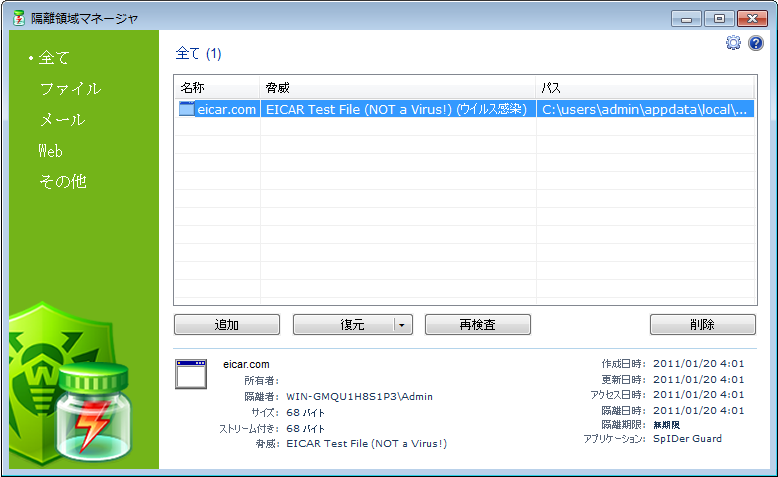
アイテムをクリックすると詳細を見ることができます
ウィンドウの真ん中には 隔離 の状態を表した表があり、デフォルトで以下のカラムが含まれています。
◆名称 - 隔離 内にあるオブジェクトの名称
◆脅威 - 自動的に 隔離 へ移される際に アンチウイルス によって割り当てられたマルウェアの分類
◆パス - 隔離 に移される前のオブジェクトへのフルパス
隔離 ウィンドウの下部にある情報を、カラムにも追加することが出来ます。
カラムを編集する
1.テーブルヘッダを右クリックしてコンテクストメニューを開きます。
2.カラムのカスタマイズ を選択します。
3.開かれたウィンドウで、カラムに追加したいアイテムにフラグをセットします。表示したくないアイテムのフラグはクリアしてください。
a)全てのアイテムにフラグをセットする場合は 全てチェックする をクリックします。
b)全てのフラグをクリアするには、全てのチェックを外す をクリックします。
4.表内のカラムの順番を変更するには、リストから該当するカラムを選択し、以下のボタンのいずれかをクリックしてください。
a)上へ移動 – カラムを表の始め(設定リストの一番上、表の一番左)に移動します。
b)下へ移動 – カラムを表の最後(設定リストの一番下、表の一番右)に移動します。
5.変更を保存するにはOKをクリックし、保存せずにウィンドウを閉じるには キャンセル をクリックしてください。